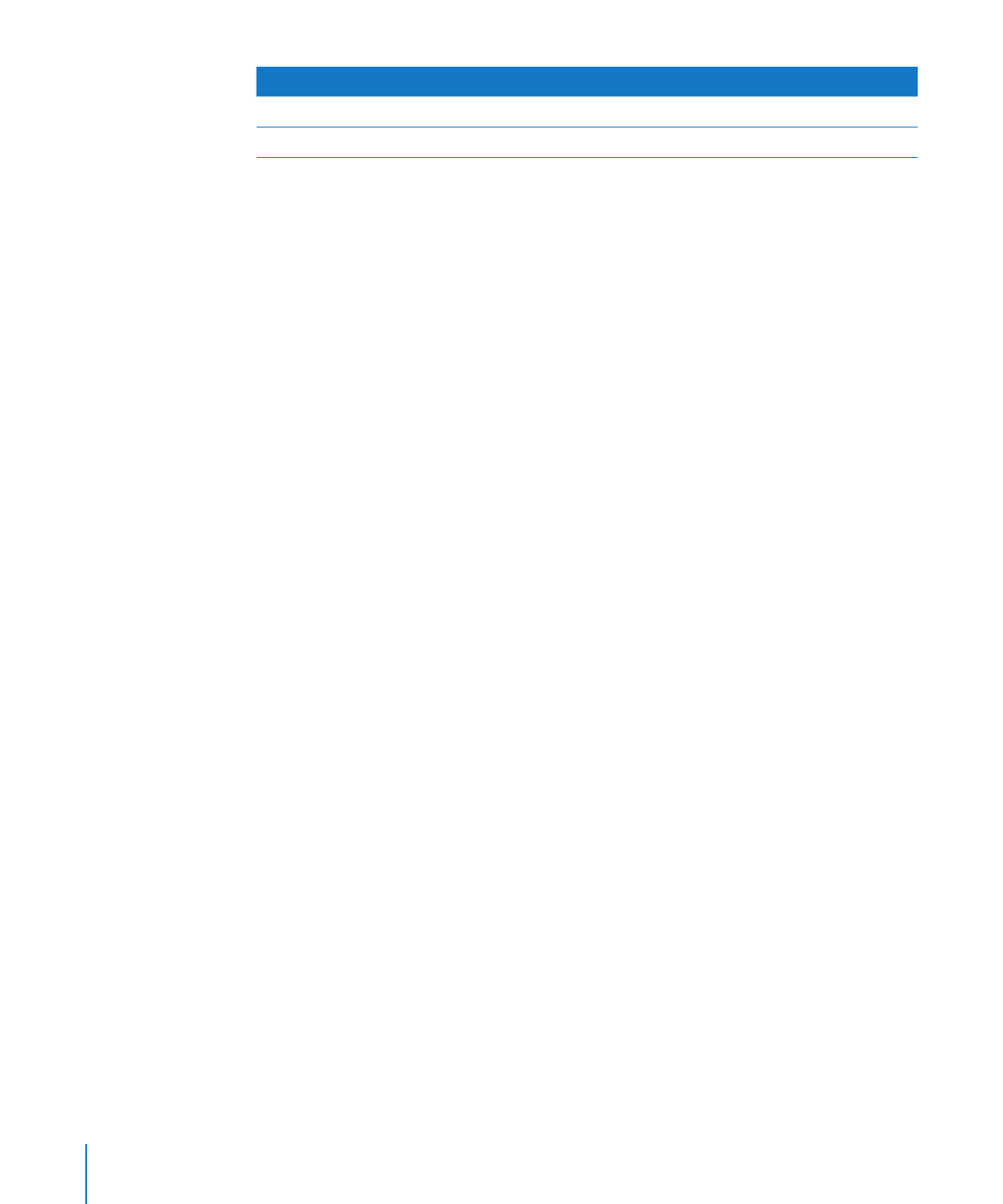
데이터를 새로운 표에 추가하기
주소록이나
vCard의 데이터를 사용하여 개별 연락처에 대한 행을 포함하는 새로운 표를
생성할
수 있습니다.
다음과
같은 방법으로 연락처 데이터를 포함한 새로운 표를 생성합니다.
주소록에서
하나 이상의 카드나 그룹을 선택하고 선택한 항목을 캔버스로 드래그합니다.
m
하나
이상의 vCard를 캔버스로 드래그합니다.
m
226페이지의 "열 이름을 주소록 필드 이름으로 매핑하기"에서 설명한 것처럼 표는 각
주소록
또는 vCard 필드에 대한 열을 포함합니다. 하지만 처음에는 성, 이름, 전화 및 이메일
필드만을
볼 수 있으며 다른 열은 가리워져 있습니다. 가려진 열을 보려면 표 > 모든 열
가리기
해제를 선택합니다. 필요하다면 열을 삭제하거나 이름을 변경할 수 있습니다.
228
제
10 장
주소록
데이터를 표에 추가하기
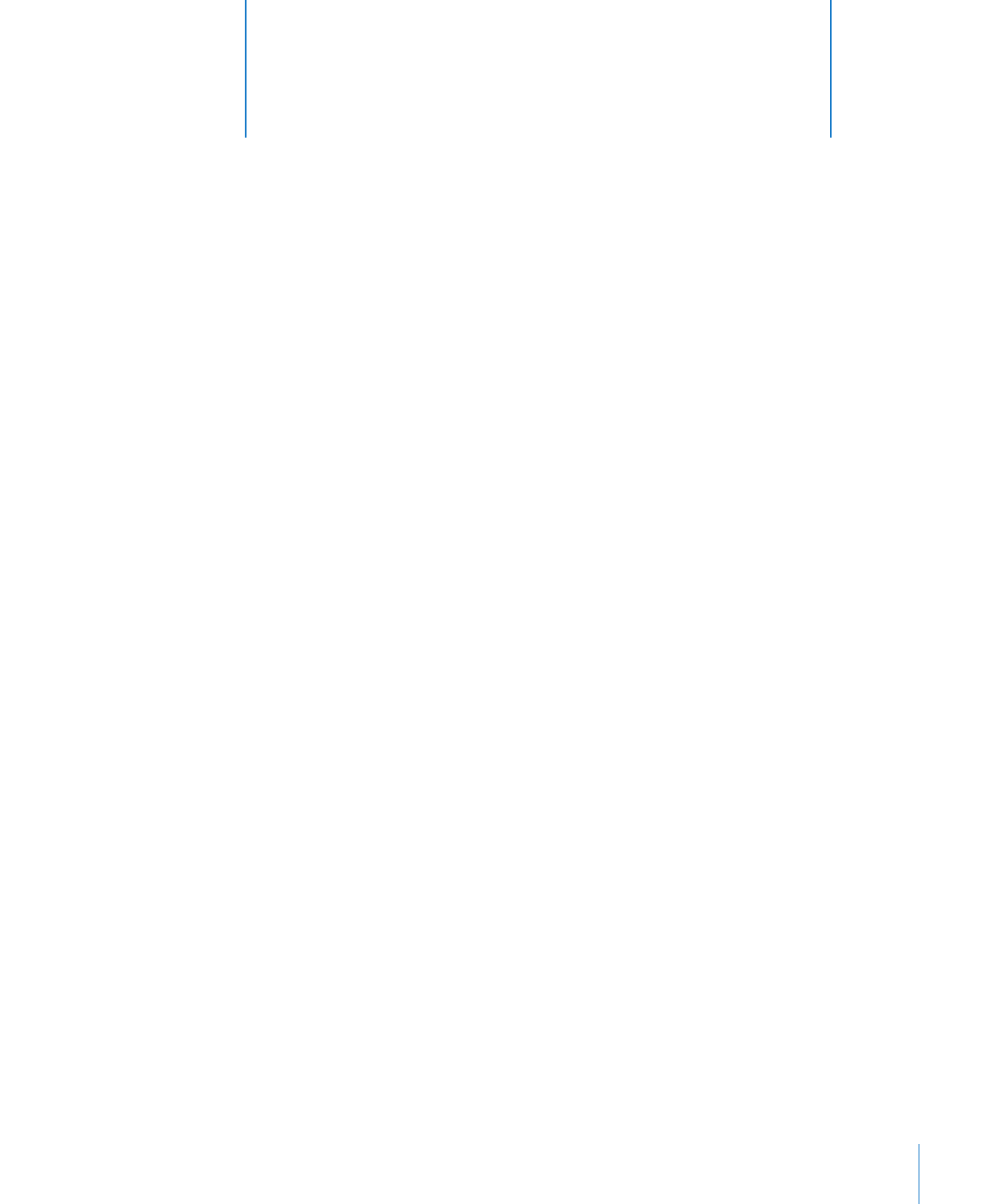
229
이
장에서는 Numbers 스프레드시트를 배포하여 다른 사람이
접근할
수 있도록 하는 다양한 방법에 관해 설명합니다.
스프레드시트를
프린트하거나 팩스로 보내는 것 외에도 스프레드시트를 컴퓨터를
통해
공유할 수 있습니다. 다른 도큐멘트 포맷으로 보내 Excel 및 다른 응용 프로그램을
사용하는
다른 사람들과 협업할 수 있습니다. Mail을 사용하여 웹에서 스프레드시트를
공유할
수도 있습니다.
스프레드시트
프린트하기
프린트
보기를 사용하여 프린트하기 전에 페이지에서 시트의 대상체 레이아웃을 볼 수
있습니다
. 지침을 보려면, 43페이지의 "시트를 페이지로 나누기"를 참조하십시오. 시트
속성을
사용하여 페이지 방향과 여백과 같은 페이지를 설정합니다.
프린트하려면
,
1
파일 > 프린트를 선택합니다.
2
프린터 팝업 메뉴에서 사용할 프린터를 선택합니다.
3
매수 필드에 프린트할 복사본의 수를 입력한 다음, 각 그룹 페이지를 다음 그룹을
프린트하기
전에 함께 프린트하려면 한 부씩 프린트를 선택합니다. 1페이지 다음에
2페이지, 3페이지를 프린트하려면 한 부씩 프린트를 선택 해제합니다.
4
프린트할 시트를 지정하려면,
모든
시트: 스프레드시트의 모든 시트를 프린트합니다.
현재
시트: 프린트 윈도우를 열 때 선택한 시트만 프린트합니다.
5
스프레드시트에서 모든 공식 목록을 프린트하려면, "도큐멘트의 모든 공식 목록 포함"을
선택합니다
.
6
프린트를 클릭합니다.
추가
프린트 설정에 관해 배우려면 프린트 윈도우에서 도움말 버튼을 클릭합니다.
11